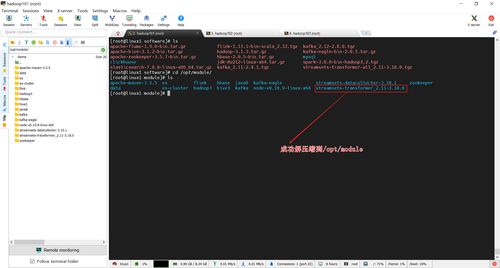linux查看硬盘信息,使用命令行工具查看硬盘信息
在Linux中,你可以使用多种命令来查看硬盘信息。以下是几种常用的方法:
1. `fdisk l`:这个命令可以列出系统中所有硬盘的分区信息。它可以显示每个分区的起始和结束扇区、扇区数、大小以及文件系统类型。
2. `df h`:这个命令会显示文件系统的磁盘空间使用情况。`h` 参数会以人类可读的格式(如MB、GB)显示大小。
3. `du sh /`:这个命令会显示根目录(即整个文件系统)的总大小。
4. `lsblk`:这个命令会列出所有可用的磁盘块设备,包括硬盘、分区和RAID设备。它可以显示设备的名称、大小、类型和状态。
5. `ls l /dev/sd`:这个命令会列出所有以sd开头的设备文件,这些通常代表硬盘和分区。它不会显示硬盘的具体信息,但可以告诉你哪些设备是可用的。
6. `smartctl`:如果你安装了`smartmontools`,你可以使用`smartctl`命令来查看硬盘的健康状态和更多信息。例如,`smartctl a /dev/sda`会显示硬盘sda的详细状态信息。
7. `hdparm`:这个命令可以显示和修改硬盘的参数。例如,`hdparm I /dev/sda`会显示硬盘sda的详细参数信息。
请注意,以上命令需要管理员权限(即使用`sudo`)来执行,除非你已经在管理员用户下。此外,具体的命令选项和输出可能会因Linux发行版和硬件配置的不同而有所差异。
在Linux系统中,了解硬盘的相关信息对于系统管理和维护至关重要。硬盘的型号、序列号、缓存大小等基本信息可以帮助用户判断硬盘的性能和健康状况。本文将详细介绍在Linux下如何查看硬盘信息,包括使用命令行工具和图形界面工具两种方法。
使用命令行工具查看硬盘信息

1. 使用hdparm查看硬盘基本信息
hdparm是一个用于查看和设置硬盘参数的工具。以下是如何使用hdparm查看硬盘的基本信息:
sudo apt-get install hdparm
sudo hdparm -i /dev/sda
其中,`-i`参数用于显示硬盘的识别信息,`/dev/sda`是硬盘的设备文件名,需要根据实际情况替换。
2. 使用smart工具包查看硬盘详细信息
smartmontools是一个用于监控硬盘健康状况的工具包。以下是如何使用smartctl查看硬盘的详细信息:
sudo apt-get install smartmontools
sudo smartctl -a /dev/sda
其中,`-a`参数用于显示硬盘的所有信息,包括型号、序列号、缓存大小等。
使用图形界面工具查看硬盘信息

1. 使用gsmartcontrol查看硬盘信息
gsmartcontrol是一个基于smartmontools的图形界面工具。以下是如何使用gsmartcontrol查看硬盘信息:
sudo apt-get install gsmartcontrol
gsmartcontrol
运行gsmartcontrol后,选择相应的硬盘,即可查看硬盘的详细信息。
2. 使用GNOME Disks查看硬盘信息
GNOME Disks是GNOME桌面环境下的一个磁盘管理工具。以下是如何使用GNOME Disks查看硬盘信息:
gnome-disks
运行GNOME Disks后,选择相应的硬盘,即可查看硬盘的详细信息。
在Linux系统中,查看硬盘信息有多种方法。通过使用命令行工具和图形界面工具,用户可以轻松获取硬盘的型号、序列号、缓存大小等基本信息。这些信息对于系统管理和维护具有重要意义。希望本文能帮助您更好地了解Linux下查看硬盘信息的方法。
Linux, 硬盘信息, hdparm, smartmontools, gsmartcontrol, GNOME Disks